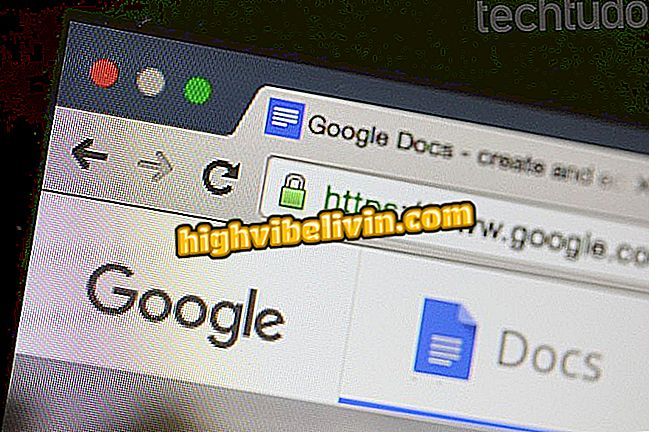iPhone ไม่โหลด? ดูวิธีแก้ไขด้วยเคล็ดลับของ Apple
เมื่อ iPhone (iOS) หยุดการชาร์จที่ 80% หรือแม้กระทั่งไม่ได้ชาร์จใหม่คุณสามารถแก้ไขปัญหาเหล่านี้และปัญหาอื่น ๆ ด้วยวิธีการบางอย่างที่สามารถทำได้ที่บ้าน สำหรับสิ่งนี้ Apple เองได้เสนอเคล็ดลับแก่ผู้ใช้ในการแก้ไข ลองดูบทช่วยสอนด้านล่างวิธีการทำตามขั้นตอนเหล่านี้อย่างง่ายและรวดเร็ว
ถึงกระนั้นก็เป็นที่น่าสังเกตว่าถ้าไม่มีวิธีการแก้ปัญหาการทำงานอย่างสมบูรณ์แบบผู้ใช้ควรไปรับการสนับสนุนจาก Apple หรือการสนับสนุนทางเทคนิคเฉพาะ

ต่อไปนี้เป็นวิธีแก้ปัญหาการโหลด iPhone พร้อมเคล็ดลับจาก Apple เอง
แอป Apple iPhone: แอป Apple iPhone
สายไฟและเต้าเสียบทำงานอย่างถูกต้องหรือไม่?
เมื่อ iPhone เริ่มมีปัญหาในการชาร์จผู้ใช้มักจะคิดว่าข้อบกพร่องอยู่ในโทรศัพท์ อย่างไรก็ตามอาจเป็นไปได้ว่าสาเหตุของปัญหาคือสายเคเบิลหรืออุปกรณ์ชาร์จ
ดังนั้นก่อนสิ่งอื่นใดตรวจสอบให้แน่ใจว่าพวกเขาทำงานอย่างถูกต้อง สิ่งสำคัญคือต้องทดสอบกับเต้าเสียบอื่น ด้วยวิธีนี้ผู้ใช้สามารถตรวจสอบว่าปัญหาอยู่ในโทรศัพท์หรือไม่
หาก iPhone ไม่ชาร์จใหม่หรือการชาร์จช้า
หาก iPhone ของคุณไม่ได้ชาร์จแบตเตอรี่หรือชาร์จช้าให้ทำตามขั้นตอนด้านล่างเพื่อลองแก้ไข:
ขั้นตอน 1. ตรวจสอบสายเคเบิลหรืออุปกรณ์ชาร์จสำหรับข้อบกพร่องใด ๆ
ขั้นตอนที่ 2 ทำความสะอาดประตูโหลดอย่างละเอียดและกำจัดเศษซากทั้งหมด
ขั้นตอนที่ 3 ใส่สายอย่างถูกต้อง - ตรวจสอบเพื่อดูว่ามันปลอดภัย จากนั้นปล่อยให้ iPhone ชาร์จไฟเป็นเวลา 30 นาที
ขั้นตอน 4. บังคับให้ iPhone รีบูท
ขั้นตอน 5. ปล่อยให้ชาร์จอีกครั้งเป็นเวลา 30 นาที

ตรวจสอบเวลาการชาร์จ iPhone
หาก iPhone หยุดชาร์จด้วย 80%
บางครั้ง iPhone คิดค่าใช้จ่ายสูงสุดถึง 80% แล้วหยุด คุณสมบัตินี้เป็นวิธีที่ Apple พบเพื่อเพิ่มอายุการใช้งานแบตเตอรี่ นี่เป็นเรื่องจริงโดยเฉพาะอย่างยิ่งเมื่อ iPhone เริ่มร้อนจัดระหว่างการชาร์จ ดังนั้นเพื่อหลีกเลี่ยงความเสียหายของส่วนประกอบรีชาร์จ "แฮง" ที่เปอร์เซ็นต์นี้
คำแนะนำสำหรับผู้ใช้ที่จะรอให้อุณหภูมิลดลงและชาร์จใหม่อีกครั้งเพื่อให้กลับไปใช้พลังงานเต็มอีกครั้ง อย่างไรก็ตามหากคุณไม่เกิน 80% ให้นำ iPhone ของคุณไปที่ศูนย์บริการเพื่อให้ทุกอย่างได้รับการแก้ไขอย่างถูกต้อง

ดูว่า iPhone จะชาร์จมากกว่า 80% หรือไม่
หากการแจ้งเตือนระบุว่าอุปกรณ์เสริมไม่เข้ากัน
เมื่อซื้อเครื่องชาร์จที่ไม่ได้ผลิตโดย Apple หรือไม่มีตรารับรอง MFi อุปกรณ์เสริมอาจเข้ากันไม่ได้กับอุปกรณ์ทำให้เกิดข้อผิดพลาดทันทีที่เชื่อมต่อ อย่างไรก็ตามเป็นไปได้ว่าการแจ้งเตือนนี้จะปรากฏขึ้นพร้อมกับผลิตภัณฑ์ที่เชื่อถือได้ หากนี่เป็นปัญหาให้ทำตามขั้นตอนด้านล่าง:
ขั้นตอนที่ 1 ทำความสะอาดพอร์ตอินพุตของสายชาร์จ iPhone อย่างละเอียด
ขั้นตอนที่ 2 รีสตาร์ทอุปกรณ์และใช้สายเคเบิลและอุปกรณ์ชาร์จอื่น
ขั้นตอน 3. ตรวจสอบให้แน่ใจว่า iPhone ของคุณทันสมัย
ขั้นตอน 4. ลองโหลดอีกครั้ง
รับการสนับสนุนด้านเทคนิคของ Apple
หากตัวเลือกด้านบนไม่สามารถแก้ปัญหา iPhone ของคุณได้ควรหาฝ่ายสนับสนุนของ Apple ในการทำเช่นนี้เรียนรู้วิธีใช้การรับประกันของ บริษัท และการสนับสนุนทางเทคนิคในอุปกรณ์ของคุณ

iPhone: สี่เคล็ดลับเพื่อเพิ่มอายุการใช้งานแบตเตอรี่
การใช้เครื่องชาร์จยี่ห้ออื่นทำให้โทรศัพท์มือถือเสียหรือไม่? ค้นพบในฟอรัม